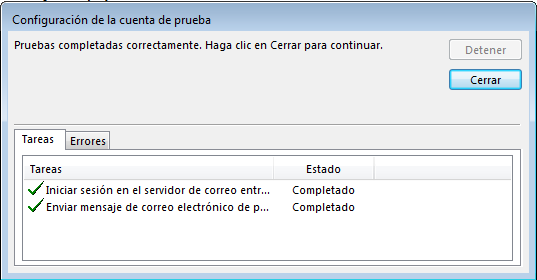Para configurar tu cuenta de correo en el programa Outlook 2013 por favor seguí los pasos a continuación:
Abrir el programa Microsoft Outlook 2013
Si ya tiene una cuenta creada, dirigirse hacia arriba a la izquierda de la pantalla y hacer click en ARCHIVO
Ir a Agregar Cuenta como se muestra en la Imagen y continuar los pasos como se explica en las siguientes Imágenes:
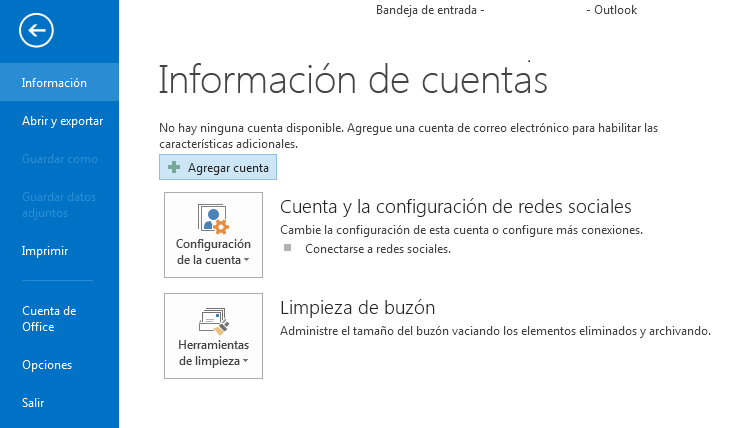
Se abrira una nueva ventana para la Configuracion de la cuenta
Seleccione la opción Configuración manual o tipos de servidores adicionales
Haga clic en Siguiente
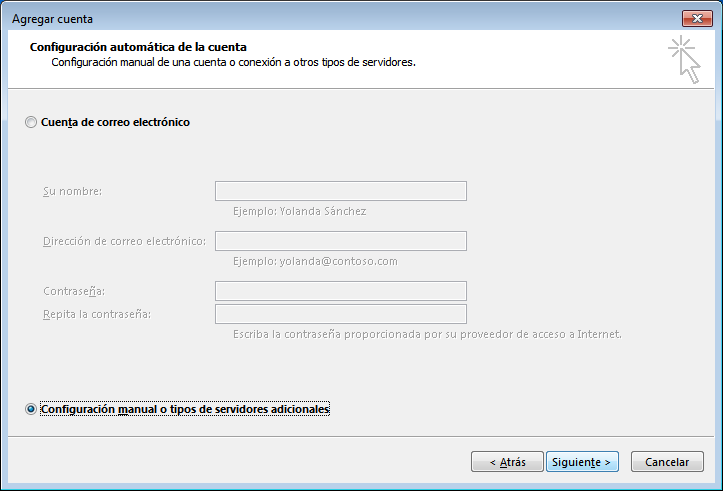
Se abrirá una nueva ventana para Elegir el tipo de servicio,
Seleccione la opción de POP o IMAP y luego haga click en Siguiente
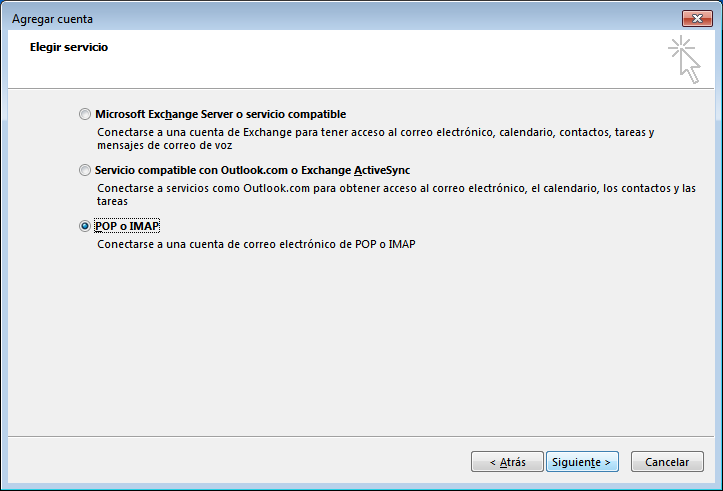
Como ultimo paso: Completá todos los campos, de la siguiente manera:
Información sobre el usuario
Su nombre: El nombre que querés que aparezca como remitente.
Dirección de correo electrónico: La casilla de correo que estás dando de alta, por ejemplo correo@tudominio.com
Información del servidor
Tipo de cuenta: Podés seleccionar IMAP o POP3. Recomendamos utilizar IMAP
Servidor de correo entrante: Si seleccionaste IMAP, entonces sería imap.tudominio.com, para el caso de POP3 deberías ingresar pop3.tudominio.com
Servidor de correo saliente: Para ambos casos es smtp.tudominio.com
Nombre de usuario: Ingresar la casilla de correo completa. Por ejemplo: correo@tudominio.com
Contraseña: La contraseña de la cuenta. Recomendamos tildar “Recordar contraseña”
Una vez completados todos los campos, seleccioná “Más configuraciones”
En la ventana que se despliega, seleccioná la pestaña “Servidor de salida” en donde deberás tildar la opción “Mi servidor requiere autenticación” y seleccionar “Utilizar la misma configuración que el servidor de salida”.
Dentro de la misma ventana, seleccioná la pestaña “Avanzadas”. Una vez ahí, verificá que NO esté tildada la opción “Este servidor precisa una conexión cifrada (SSL)” y que los datos en “Números de puertos del servidor” sean los siguientes:
Servidor de entrada
Para configuraciones que utilicen POP3 > 110
Para configuraciones que utilicen IMAP > 143
Servidor de salida
Por defecto > 25
Puerto alternativo para el caso de los proveedores que bloquean el puerto 25 > 255
Para las cuentas que tienen habilitado en el panel la opción “Mailings (envíos masivos)” > 2525
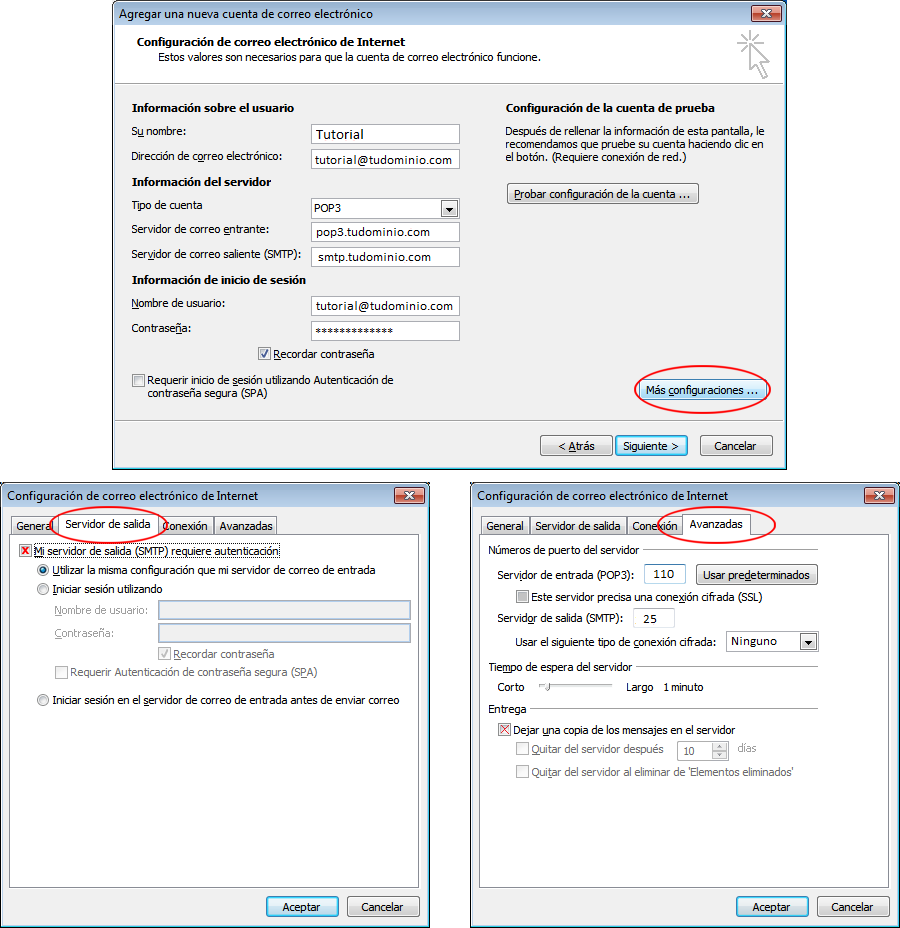
Por ultimo luego de ingresar todos los datos, dar click en Aceptar, y luego siguiente debera aparecer una ventana como la siguiente: